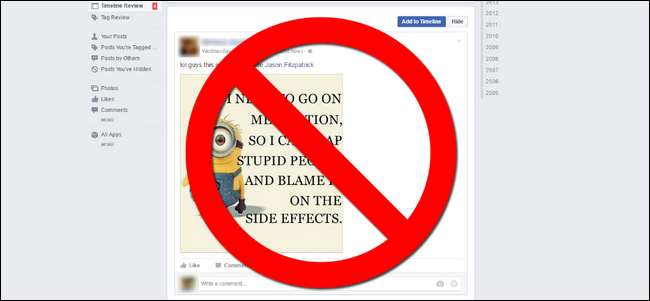
Om du vill ha en stramare kontroll över vad som visas i din Facebook-tidslinje (och därmed för alla du är Facebookvänner med), finns det en enkel men underutnyttjad mekanism inbyggd i Facebook för att ge dig godkännanderättigheter över allt folk taggar är du med.
Varför vill du göra det här?
Låt oss inse det, vi har alla kommit till minst en av följande personer i vår stall med Facebook-vänner: personen som taggar alla i sina [political/event/multi-level-marketing] inlägg, personen som gillar att publicera slumpmässigt (och ofta olämpligt) innehåll och tagga alla som de tycker kan tycka att det är roligt, personen som tar en miljoner bilder vid varje evenemang och taggar varje person som är närvarande i var och en av dem, eller något annat antal personer som missbrukar Facebooks vänmärkning.
Om du är trött på att vänner taggar dig i meddelanden för "Super Awesome Rap Slam Battle !!!" de kommer nästa helg, eller så vill du verkligen inte att foton av dig från en fest förra helgen automatiskt flödar ut till ditt Facebook-flöde utan ditt godkännande, då absolut måste dra nytta av funktionen "Tidslinjeöversikt". Kort sagt, tidslinjegranskning gör att varje sak du är taggad i - inlägg, kommentarer och foton - för din recension innan den publiceras på din Facebook-tidslinje (och synlig för dina vänner / familj / kollegor).
RELATERAD: Hur man hindrar människor från att publicera på din Facebook-tidslinje utan att de inte är vänliga
Innan vi dyker in för att aktivera funktionen finns det få saker som är värda att belysa om tidslinjegranskningsfunktionen så att det inte blir någon förvirring. För det första tillåter inte tidslinjens granskningsfunktion att du faktiskt censurerar innehåll som du inte gillar från Facebook, det låter dig bara hålla saker du inte gillar från din personliga tidslinje så att det inte syns där (eller skjuts ut till dina Facebook-vänner). Att neka ett inlägg via tidslinjegranskning raderar det inte, det håller bara bort det från din tidslinje.
Det hindrar inte taggarens vänner från att se inläggen - så om du har några vänner gemensamt ser de alla inläggen oavsett vad. Detta kan bara förhindra att inläggen visas på din profilsida och visas i flödet för de vänner du inte har gemensamt med taggaren.
På samma sätt hindrar det inte människor från att publicera på din Facebook-vägg enligt de inställningar du har konfigurerat för din vägg. Tidslinjegranskningsfunktionen är för att filtrera inlägg som du är taggade i, inte filtrera inlägg som dina vänner lämnar direkt på din tidslinje. Om du vill justera vem som kan posta på din Facebook-vägg, hänvisa till vår handledning här .
Slutligen är det allt eller inget. Ännu finns det ingen funktion inom tidslinjegranskning för att ställa in någon typ av pålitliga vänner eller liknande. Det betyder att om din make taggar dig i massor av familjebilder, finns det inget sätt att säga "Godkänn allt från användaren XYZ, jag litar på dem", och du lämnar manuellt godkännande av alla dessa inlägg innan de visas på din tidslinje.
Dessa försiktighetsåtgärder åt sidan, det är ett extremt praktiskt sätt att hindra dina vänner från att se din farbrors galna politiska raser (som han insisterar på att märka in dig) eller att alla i din familj ser det multinivå-marknadsföringsavfallet som din kollega alltid märker alla i .
Så här aktiverar du tidslinjegranskning
Att slå på och använda tidslinjegranskning är en ganska enkel affär. Medan du kan växla inställningen från både webbplatsen och från Facebook-mobilappen (vi visar hur du gör båda) är det något snabbare om du gör det på webbplatsen.
Aktivera tidslinjegranskning på webbplatsen
För att aktivera tidslinjegranskning via Facebook-webbplatsen, logga in på ditt konto och klicka på den lilla menytriangeln längst upp till höger i det blå navigeringsfältet och välj sedan "Inställningar", som visas nedan.
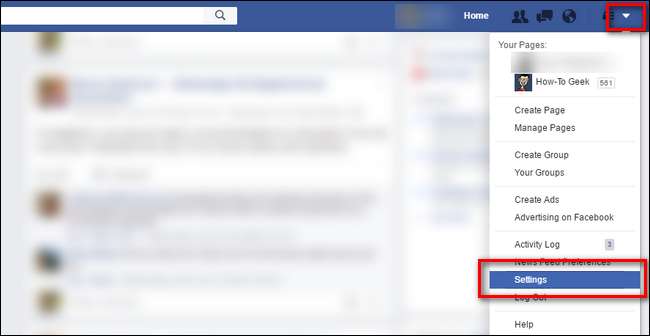
Välj "Tidslinje och märkning" i det vänstra navigeringsfönstret.
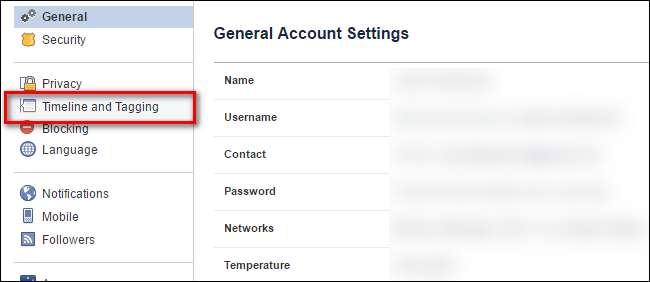
I menyn "Tidslinje och märkning" letar du efter posten "Granska inlägg som vänner taggar dig innan de visas på din tidslinje?"; som standard är denna inställning inaktiverad. Klicka på "Redigera" för att ändra det.
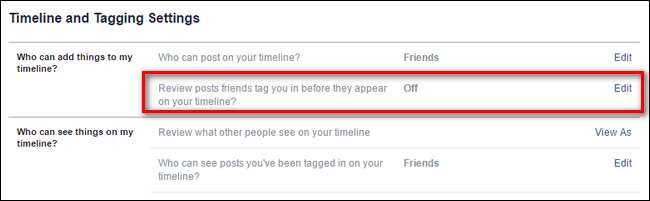
I den nu öppna menyn klickar du på rullgardinsmenyn och växlar "Inaktiverat" till "Aktiverat".
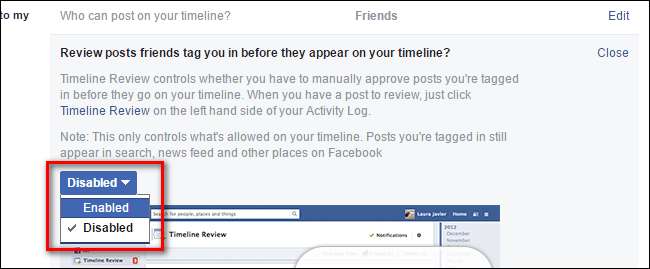
Ändringarna träder i kraft omedelbart, det finns ingen bekräftelse eller spara-knapp att trycka på.
Aktivera tidslinjegranskning i mobilappen
Om du läser den här handledningen på din telefon och vill hoppa direkt till att ändra inställningarna, så gör du så här från Facebook-mobilappen. Även om det finns mindre skillnader mellan layouterna av appen på olika mobila plattformar, bör du kunna följa med enkelt med hjälp av dessa iOS-skärmdumpar.
Klicka på menyknappen "Mer" i navigeringsfältet och välj "Inställningar" i den resulterande menyn, som visas nedan.
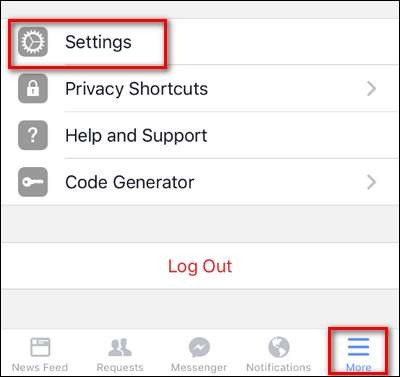
Välj "Kontoinställningar" i popup-menyn.
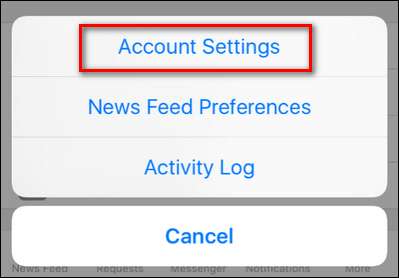
Välj "Tidslinje och märkning" i menyn "Inställningar".

Precis som på webbplatsen, välj "Granska inlägg som vänner taggar dig innan de visas på din tidslinje?"
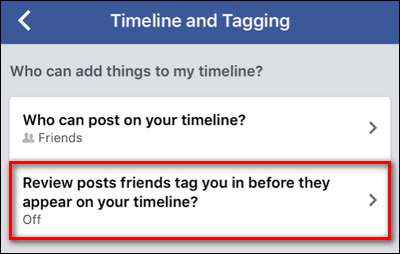
Växla "Tidslinjegranskning" till på.
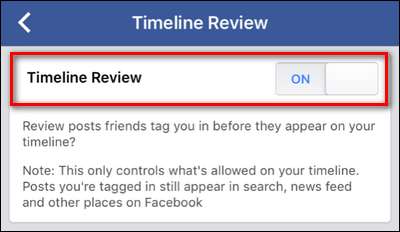
Återigen, som webbplatsen växlar, finns det ingen bekräftelse och ändringen träder i kraft omedelbart.
Hur man använder tidslinjegranskning
Nu när du har aktiverat tidslinjegranskningsfunktionen kan vi ta en titt på hur det ser ut i handling. För att demonstrera anlitade vi en vän för att skicka ett Minions-meme och märka oss. I en glidande skala av saker som vi föredrar att inte bli taggade i, kommer vi att lägga Minions-memes ordentligt mellan inbjudningar till fester där dyrt ljus säljs och inlägg som implicerar de taggade användarna i interstate-narkotikasmuggling.
När någon taggar dig får du en sådan avisering.
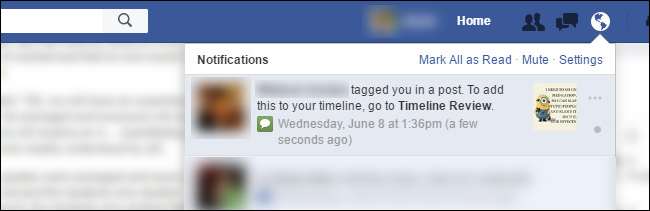
Meddelandet ser alltid ut som “[user] taggade dig i ett inlägg. För att lägga till detta i din tidslinje, gå till Tidslinjeöversikt ”med en miniatyr av inlägget. Klicka antingen på den fetstilade "tidslinjegranskningen" eller på miniatyrbilden för att hoppa till inlägget.
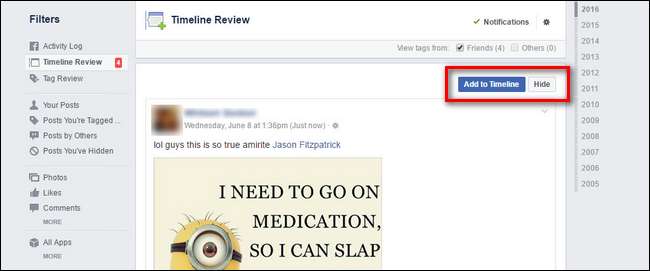
Där kan du välja antingen "Lägg till i tidslinjen" eller "Göm".
När du lägger till eller döljer objekt visas kondenserade poster för varje objekt som återspeglar hur inlägget kommer att visas på Facebook, som så.
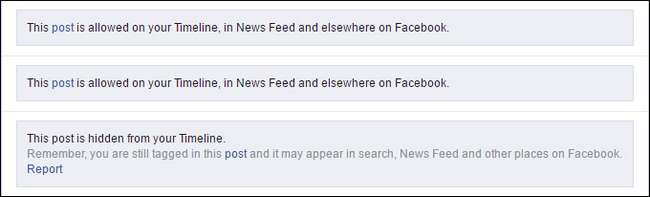
Kom ihåg att lägga till ett inlägg i din tidslinje infoga det i dina vänners nyhetsflöde, placera det på din vägg och på annat sätt integrera det i ditt Facebook-fotavtryck. Att dölja inlägget från din tidslinje hindrar att saker händer, men det tar inte bort inlägget eller tar bort taggen. Om du vill kan du besöka inlägget och manuellt välja "ta bort tagg" för att ta bort länken till ditt Facebook-konto helt från inlägget, eller om inlägget är mer än en irritation och faktiskt bryter mot Facebook-regler eller är olagligt, kan du klicka rapportknappen.
Medan tidslinjegranskning inte är perfekt är det ett ganska bra sätt att fånga många dumma inlägg som du kan få taggade i och undvik i processen att röra i din tidslinje (och irritera dina vänner) med garageposter.







